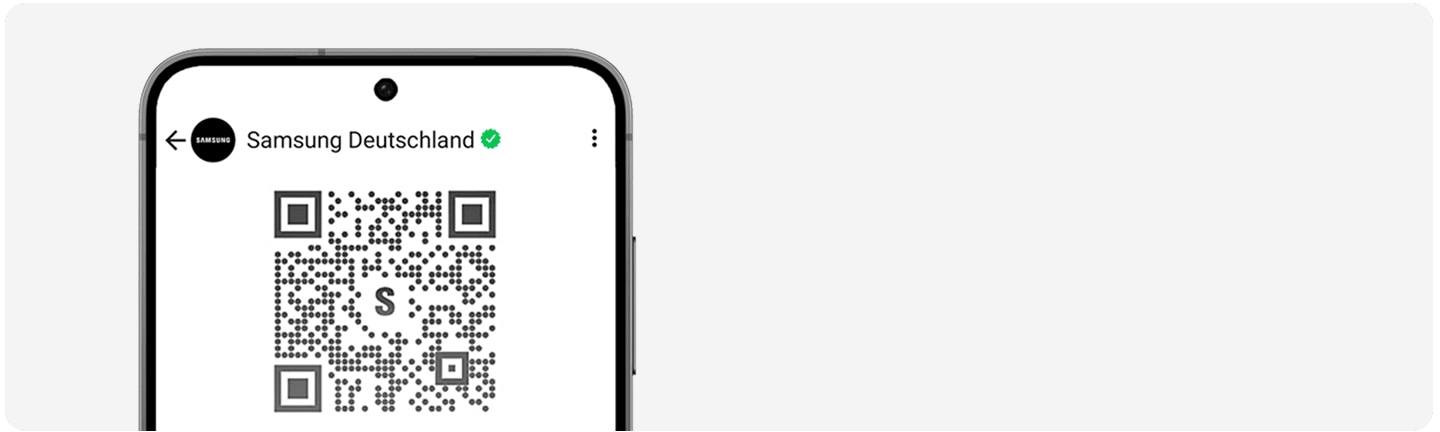Smart TV: HD+ nutzen
Du möchtest Fernsehsender in HD empfangen? HD+ ist ein kostenpflichtiges zusätzliches Programm-Angebot in hochauflösender HD-Qualität. Neben allen frei empfangbaren Fernsehsendern können so viele weitere Sender freigeschaltet werden.
Bei älteren Smart TV Modellen war dafür meist ein externes Modul notwendig. Bei den Modellen ab 2019 hingegen ist die Nutzung von HD+ als App möglich.
Beachte, dass du HD+ entweder über Satellit oder über Internet/IP empfangen kannst.
In dieser FAQ zeigen wir dir, wie du HD+ einrichten kannst und geben dir zudem noch weitere nützliche Hinweise zum Thema HD+.
Alle weiteren Informationen wie Kosten, Verlängerungen sowie Module und den IP-TV-Stick findest du auf HD+.
Wähle zunächst deine Empfangsart.
Internet/IP: HD+ einrichten
Du kannst die HD+ TV- App auf dem Samsung TV (Modelle ab 2021 mit Einschränkungen) nutzen oder du verwendest einen IP-TV-Stick von HD+.
Die HD+ App auf dem TV-Gerät ist dieselbe, wie für den Satellitenempfang.
Hinweis: Du kannst die Internet/IP-Variante nur nutzen, wenn noch keine DVB-S Sender vorhanden sind. In diesem Fall musst du zuerst einen Werksreset durchführen. Hast du bisher Sender über Kabel (DVB-C) oder DVB-T2 oder keine Senderliste, dann funktioniert der Internetempfang über die App.
HD+ App einrichten
1. Um die HD+ App herunterzuladen, tippe zunächst auf die Home-Taste deiner Smart Remote, um Smart Hub aufzurufen.
2. Wähle Apps und anschließend das Suchen-Symbol aus.
Dann hast du die Auswahl:
"Ich habe ein HD+ Konto"
oder
"Ich bin neu bei HD+" in dem Fall kannst du den QR-Code scannen und Anweisungen auf der HD+ Plus Homepage folgen, bis die Registrierung abgeschlossen ist. Nach erfolgreicher Registrierung in der HD+ App dann auf "Ich habe ein HD+Konto" auswählen und die Zugangsdaten eingeben.
Hinweis: Die IP-Standard-Senderliste kann nicht bearbeitet werden. Möchtest du die Reihenfolge ändern, wähle "Neue Senderliste".
Empfangsart Satellit
Du nutzt Satellitenempfang?
Du hast in dem Fall 3 mögliche Empfangsgeräte:
TV-App
Die HD+ TV-App ist seit den 2019er-Modellen (R-Serie) integriert und du benötigst du kein weiteres Empfängergerät.
HD+ Modul (CI+ Modul)
einfach das Modul in den CI+ Schacht des TV-Geräts oder Receivers stecken. Informationen bei Problemen mit dem CI+ Modul findest du auf Tipps zur Nutzung von CI / CI-Plus.
Externer Receiver
Für TV-Geräte ohne App. Der Receiver wird über HDMI angeschlossen.
Hier findest du Informationen zum Thema Sender suchen.
Hinweise für ältere Smart TV Modelle (vor 2019)
Besitzt du ein etwas älteres Smart TV Model, hast du die Möglichkeit, HD+ mit einem CI-Plus Modul zu nutzen. Für weitere Informationen sowie Hilfestellungen bei Verbindungsproblemen empfehlen wir dir unsere FAQ: Tipps zur Nutzung von CI / CI-Plus.
Der HD+ TV-Key ist ein kleiner USB-Stick. Er wird für die Entschlüsselung der HD+ Programme genutzt. Der TV-Key ist eine Alternative zum CI-Plus Modul, unterscheidet sich jedoch nicht in der Funktionsweise.
Der TV-Key funktioniert nur bei Samsung Smart TV Modellen von 2016 bis 2018. Smart TV Modelle ab 2019 unterstützen bereits die HD+ App.
K-, M-, N- und R-Serie: Der USB-Anschluss muss am Fernseher selbst genutzt werden oder an der One Connect Box.
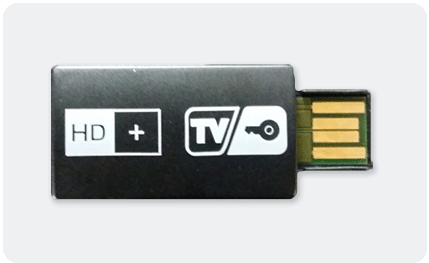
Fehlerbehebung
Nach dem Aktivieren der HD+ App ist der Dienst 6 Monate kostenlos verfügbar, nach dieser Zeit wird der Dienst automatisch beendet. Falls du den Dienst weiter nutzen möchtest, musst du dich kostenpflichtig neu anmelden.
Die HD+ Nummer, die du für die kostenpflichtige Verlängerung benötigt, ist in den Einstellungen der App hinterlegt. Drücke im laufendem Programm die Navigationstaste nach oben und bestätige "Einstellungen".
Auslesen von HD+ Infos (Kundenummer / Aktueller Status / Ablaufdatum):
Home-Taste (im laufendem Betrieb) – Navigationstaste nach oben drücken – Einstellungen – Produktinformationen
HD+ App - Fehler nach Verlängerung der Gratiszeit
Die HD+ ID, welche für die kostenpflichtige Verlängerung benötigt wird, ist in den Einstellungen der App hinterlegt. Im laufendem Programm Navigationstaste nach oben drücken und die Einstellungen bestätigen.
Hast du weiterhin Schwierigkeiten nach der Verlängerung? Dann gehe wie folgt vor:
Lösche zuerst dein HD+ Profil
- Tippe auf die Home-Taste der Smart Remote, um den Smart Hub aufzurufen.
- Wähle Einstellungen.
- Wähle Senderempfang.
- Wähle Experteneinstellungen.
- Wähle TVkey Schnittstelle.
- Wähle TV Dienst löschen.
- Wähle HD+.
- Wähle Entfernen.
Setze anschließend den Smart Hub zurück
- Tippe auf die Home-Taste der Smart Remote, um den Smart Hub aufzurufen.
- Wähle Einstellungen.
- Wähle Unterstützung.
- Wähle Gerätepflege und dann Eigendiagnose.
- Wähle Smart Hub zurücksetzen.
Du wirst nun aufgefordert, deine Sicherheit-PIN einzugeben. Falls du keine eigene Sicherheit-PIN vergeben hast, lautet die Standard-PIN 0000.
Lade die HD+ App ggf. neu herunter und melde dich an
- Tippe auf die Home-Taste der Smart Remote, um den Smart Hub aufzurufen.
- Wähle Apps.
- Wähle das Suchen-Symbol und gib HD+ in das Suchfenster ein.
- Wähle die HD+ App, lade sie herunter und installiere sie.
- Öffne die HD+ App nach dem Installieren, wähle HD+ aktivieren und folge den Anweisungen auf dem Bildschirm.
- Melde dich nun in der HD+ App mit deinen Login-Daten an, die du bei der Verlängerung erstellt hast. Wähle dazu in der App auf Einstellungen und anschließend auf Login.
Deaktivierung des Betreiberprofils
- Einstellungen – Senderempfang – Experteneinstellungen – TVKey Schnittstelle
- R-Serie: TVkey-Betreiberprofil löschen auswählen.
ab T-Serie: TV Dienst löschen auswählen. - HD+ bestätigen.
- Entfernen auswählen.
- Power-Reset bzw. Stromreset durchführen
Noch mehr Informationen findest du auf der offiziellen HD+ Webseite.
Die ARD stellt am 7. Januar 2025 die Verbreitung in SD-Qualität ein
Ab dem 07. Januar 2025 können Zuschauer*innen alle Fernsehprogramme der ARD ausschließlich in HD-Qualität empfangen.
Folgende Infos sind für dich wichtig:
- Alle Samsung-TV’s seit 2010 sind HD-fähig und kompatibel
- Falls du die öffentlich-rechtlichen Programme bereits in HD schaust, musst du nichts tun.
Falls du ARD, ZDF sowie alle Dritten Fernsehprogramme noch in SD-Qualität, musst du einen Sendersuchlauf an deinem Samsung TV oder externen Satellitenreceiver durchführen. Weitere Informationen hierzu findest du unter:
https://www.ard-digital.de/empfang/fernsehen-per-satellit und
https://117.p.syniva.es/de/support/smart-tv-sender-suchen
Danke für deine Rückmeldung
Bitte wählen Sie einen Grund aus.